پست امروز کلاسیک وب مخصوص کاربران آیفون است و برای کاربران اندروید کاربردی ندارد. در اکثر مواقع افرادی در اطراف ما هستند که دوست دارند وارد حریم خصوصی ما شوند و ما برای مقابله با آنها و حفظ حریم خصوصی مان باید راه چاره ای بیاندیشیم. یکی از مواردی که باید بدان توجه داشته باشیم محافظت از زندگی دیجیتالمان است. ما باید عکس ها، برنامه ها، پیغام های اس ام اس و … خود را از دسترسی دیگران دور نگه داریم و تنها چاره این موضوع مخفی سازی فایل ها و.. در سیستم عامل iOS آیفون است.
نحوه پنهان سازی برنامه، عکس،اس ام اس ها در iOS آیفون
How to Hide Messages, Photos, and More on Your iPhone
گوشی های هوشمند همیشه در معرض خطرات حریم خصوصی قرار دارند. ممکن است بر اثر کنجکاوی یکی از اطرافیان، گوشی ما وارسی شود. اگر شما قفل صفحه خود را فعال نکرده باشید و یا قفل صفحه شما را کسانی دیگری داشته باشند به راحتی پیام ها، عکس ها، برنامه ها و یا هر اطلاعات خصوصی دیگر شما افشا می شود. با اینکه اپل دارای مجموعه کاملی از قابلیت های حریم خصوصی نیست، چند راه وجود دارد که می توانید عکس، برنامه، پیغام ها و.. خود را مخفی کنید. قبلا در کلاسیک وب به سوال چگونه با تغییر نام و آیکون برنامه های اندروید آنها را مخفی کنیم ؟ پاسخ دادیم در ادامه با آموزش مخفی سازی عکس، برنامه، پیغام ها و.. در آیفون در خدمتتان هستیم.
معرفی برنامه های مخفی سازی عکس و فیلم در آیفون
قبلا در کلاسیک وب نحوه مخفی کردن فایل ها و پوشه ها را در ماشین حساب اندروید را به شما آموزش دادیم، برای مخفی کردن اطلاعات خصوصی در آیفون هم ما با کمبود برنامه های طراحی شده مواجه نیستیم. برنامه Vault بهترین برنامه ای است که شما برای مخفی کردن عکس ها و ویدیوهای خصوصی خود استفاده می نمایید. بیش از یک میلیون کاربر برنامه Vault را دانلود کرده و عکس ها و فیلم های خصوصی خود را پنهان کرده اند.
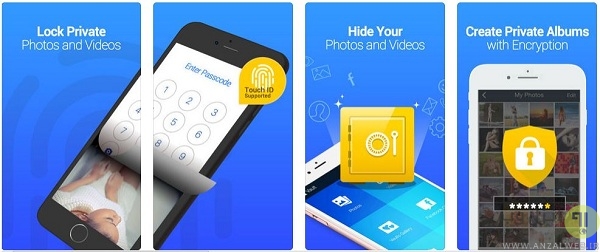
میلیون ها نفر از مردم، میلیاردها عکس خود را به برنامه Secret Photo Vault سپرده اند. این برنامه عکس ها و فیلم های شخصی شما را با استفاده از پین، اثر انگشت و رمزگذاری محافظت می کند.
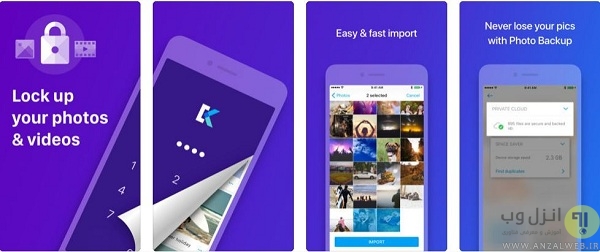
برنامه Private Photo Vault یکی دیگر از اپلیکیشن هایی است که می توانید روی آی پد و آیفون خود نصب کنید و عکس های خصوصی تان را از دیگران مخفی کنید. این برنامه همچنین دارای مرورگر وب و برنامه دانلود عکس خصوصی است.
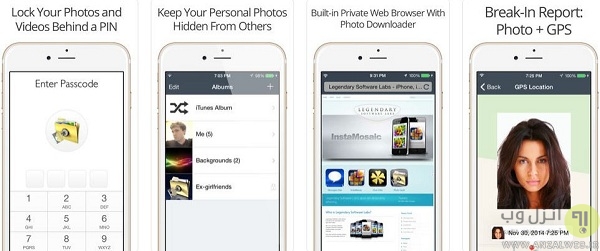
شما با استفاده از برنامه های یاد شده می توانید اطلاعات خصوصی خود را در پشت اثر انگشت یا رمز عبور مخفی کنید. تمام این برنامه ها برای شروع رایگان هستند و برای استفاده از قابلیت های پیشرفته مانند همگام سازی ابری باید نسخه پولی برنامه ها را خریداری کنید. اگر قصد دارید در دستگاه آیفون خود شماره تماس گیرنده را مخفی کنید از ۴ ترفندی که قبلا در کلاسیک وب آموزش دادیم استفاده کنید.
روش مخفی کردن برنامه ها در iOS 10، ۱۱ و..
در iOS شما نمی توانید اپلیکیشن هایتان را پنهان کنید اما می توانید آنها را در پیشنهادات و نتایج جستجوی دستگاهتان حذف کنید. Siri Suggestions یک باکس کوچک است که برنامه های پیشنهادی که در آن ظاهر می شود. برای صرفه جویی در وقت Siri Suggestions برنامه های در حال استفاده و مکان آنها را نمایش می دهد. برای غیر فعال کردن این قابلیت به مسیر Settings > Siri & Search بروید و اسکرول را پایین بکشید تا برنامه مورد نظر خود را پیدا می کنید. روی برنامه تپ کنید و گزینه Search & Siri Suggestions را از حالت انتخاب خارج کنید. با این کار اطلاعات برنامه از لیست جستجو حذف می شود.
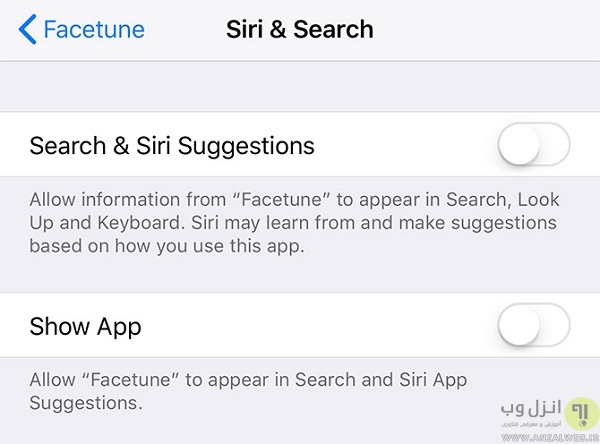
نحوه مخفی کردن برنامه های خریداری شده در آیفون
کار دیگری که شما برای حفظ حریم خصوصی خود باید انجام دهید حذف خریدهایی است که قبلا در اپ استور انجام داده اید. برای انجام این کار اپ استور را باز کنید و روی آیکن کاربر که در گوشه راست – بالا است تپ کنید. بعد Purchased را انتخاب کنید و اسکرول را پایین بکشید تا برنامه ای که می خواهید مخفی کنید را پیدا کنید. آن را انتخاب کنید و روی Hide ضربه بزنید. حالا برنامه از هیستوری خرید شما حذف می شود و شما برای دانلود مجدد این برنامه باید اپل آی دی خود را مجددا وارد کنید.
برای دانلود مجدد برنامه هایی که قبلا مخفی کرده اید به مسیر Settings > [نام دستگاه شما] > iTunes & App Store بروید. روی Apple ID خود و سپس View Apple ID تپ کنید. بعد از اینکه اکانت خود را تایید کردید لیست Hidden Purchases که در زیر بخش iTunes in the Cloud است را پیدا کنید.

آموزش مخفی کردن یادداشت ها در آیفون
اگر شما از برنامه Notes اپل استفاده می کنید می توانید یادداشت های شخصی خود را قفل کنید. برای انجام این کار یادداشتی که می خواهید قفل کنید را پیدا کنید، روی آن تپ کنید و بعد Lock را انتخاب کنید. برای دفعه بعد شما باید یادداشت های خود را با استفاده از اثر انگشت، تشخیص چهره یا رمز عبور باز کنید.
متاسفانه در یادداشت های قفل شده و از منوی Share شما نمی توانید مواردی را اضافه کنید چون که هیچ گزینه ای برای باز کردن آنها وجود ندارد. این ویژگی تا حدودی شما را محدود می کند اما هنوز یک روش عالی برای مخفی نگهداشتن اطلاعات خصوصی شما از دید بقیه است.
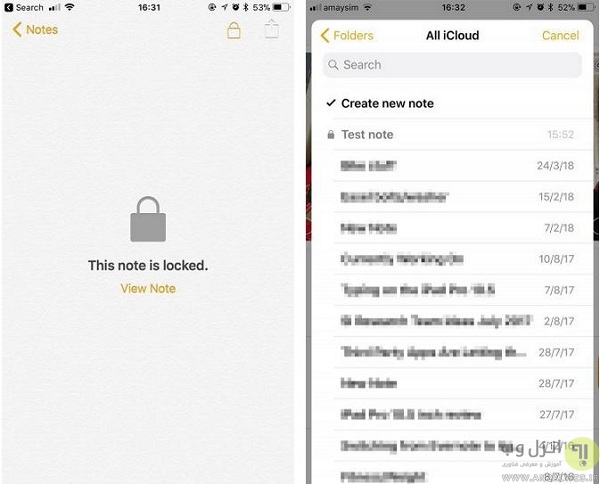
آموزش قفل گذاشتن روی عکس ها و فیلم ها در آیفون
با استفاده از برنامه Photos می توانید عکس ها و فیلم های آیفون خود را پنهان کنید. این برنامه عکس ها را از صندوق ورودی Moments حذف می کند و آنها را در پوشه Hidden سربرگ Albums قرار می دهد. این آلبوم به هیچ وجه قفل شده یا مسدود شده نیست بنابراین عکس های شما هنوز هم قابل دسترسی است. متاسفانه وجود یک آلبوم مخفی محافظت نشده خود یک مشکل حفاظتی است. این آلبوم نیز می تواند اعلام کند که در اینجا اطلاعات شخصی وجود دارد و مالک این دستگاه نمی خواهد شما آنها را ببینید. بنابراین این ویژگی بدان معنا نیست که تصاویر حساس غیر قابل دسترس هستند.
برای اینکه یک عکس را مخفی کنید ابتدا عکس را از رول دوربین یا Moments انتخاب کنید و بعد روی دکمه Share تپ کنید. در قسمت پایین روی Hide ضربه بزنید تا عکس ناپدید شود. اگر می خواهید عکس را قفل کنید عکس ها را به Apple Note جدید اکسپورت کنید و بعد از روش قبلی برای قفل گذاری یادداشت استفاده کنید.

نحوه مخفی کردن پیام ها و اس ام اس در آیفون
برنامه هایی مانند تلگرام و ویکر از رمزگذاری امن و پاک کردن خودکار پیغام ها و امنیت بیومتریک برای جلوگیری از دسترسی به پیام ها استفاده می کنند. در مقایسه، iMessage از رمزگذاری امن استفاده می کند اما پیام های شما قفل نمی شوند و یا به طور خودکار پاک نمی شوند اما قابلیتی در این برنامه وجود دارد که به کمک آن می توانید پیام های خود را به صورت به هم ریخته ارسال کنید و فرد با دست کشیدن روی این پیغام متن را بخواند.
شما با نگه داشتن دکمه Send و انتخاب Invisible Ink می توانید پیام ها را به صورت به هم ریخته ارسال اکنید. برای نمایش محتوای پیام ها شما باید این پیام ها را به طور فیزیکی تپ کنید. بعد از چند ثانیه متن دوباره نمایش داده می شود. پیام های Ink نامرئی در iOS، Apple Watch و MacOS فقط با iMessage کار می کنند. اگر شما واقعا نگران امنیت پیام ها هستید برنامه های پیام رسان امن را انتخاب کنید.

روش مخفی سازی اطلاعات در آیفون
با طی مسیر Settings > Touch ID & Passcode و تایید اعتبار خود به بخش Allow Access When Locked بروید و تمام مواردی را که نمی خواهید دیگران به آن دسترسی داشته باشند را از حالت انتخاب خارج کنید. به خاطر داشته باشید که بسیاری از این ویژگی ها مناسب هستند و احتمالا هر روز شما از آنها استفاده می کنید (مانند قابلیت مشاهده نوتیفیکیشن های دریافتی بدون باز کردن قفل دستگاه).
در عین حال بسیاری از این تنظیمات نگرانی های امنیتی واقعی را ارائه می دهند. شما ممکن است برای جلوگیری از سرقت های احتمالی Control Center را غیرفعال کنید. Siri ممکن است برخی از اطلاعات شما را نیز کنار بگذارد، هر چند که دستیار بعد از چند درخواست اساسی خواستار احراز هویت است.
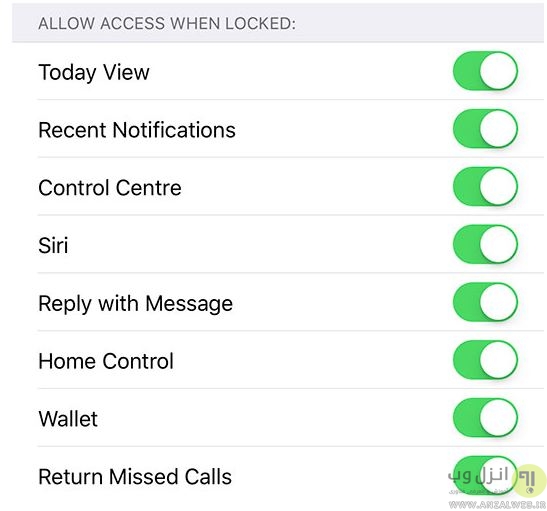
نحوه مخفی سازی فایل ها در آیفون
قبلا شما برای مخفی کردن برنامه و اطلاعاتی که کمتر به آنها نیاز دارید مجبور بودید آنها را در پوشه قرار دهید و بعد پوشه را در پوشه ای دیگر در آخرین صفحه خانگی تان قرار دهید، اما آن روزها گذشته است. در iOS و نسخه های جدیدتر شما می توانید اکثر برنامه استوک را حذف کنید. فقط کافی است که روی آن تپ کنید و دستتان را نگه دارید تا علامت x در گوشه آیکن برنامه ظاهر شود و این شامل تمام برنامه های تقویم، یادآورها، موسیقی، مخاطبین و حتی ایمیل می شود. شما می توانید هر یک از این برنامه ها را از اپ استور بارگیری کنید فقط کافی است نام آنها را جستجو کنید. با این حال هنوز نمی توانید برخی از برناه های اصلی مانند سافاری، تلفن و ساعت را حذف کنید.
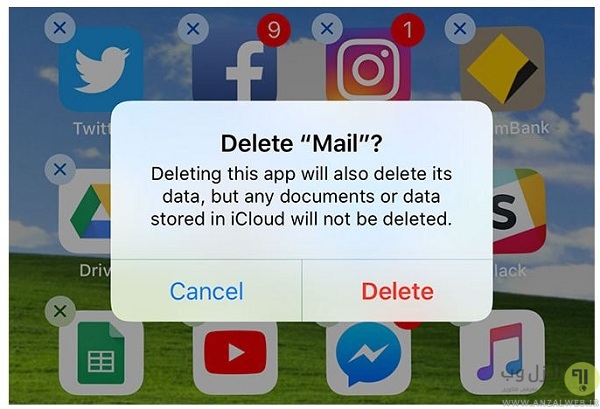
روش مخفی کردن برنامه در Spotlight Search آیفون
برای پیدا کردن برنامه های مخفی شما می توانید از طریق صفحه اصلی برنامه ها را جستجو کنید. اما این کار می تواند وقت گیر باشد بخصوص اگر برنامه های زیادی را پنهان کرده باشید. شما می توانید از Spotlight برای پیدا کردن سریع برنامه های پنهان در آیفون استفاده کنید. از صفحه اصلی صفحه خود را به پایین بکشید تا Spotlight Search باز شود. نام برنامه مورد نظر خود را تایپ کنید.

اما برای اینکه بتوانید برنامه ها را طوری مخفی کنید که در Spotlight Search ظاهر نشود به قسمت تنظیمات گوشی خود وارد شود، روی General تپ کنید و بعد Spotlight Search را انتخاب کنید. در زیر قسمت Search Results شما می توانید برنامه های خود را از Spotlight Search مخفی نگه دارید.
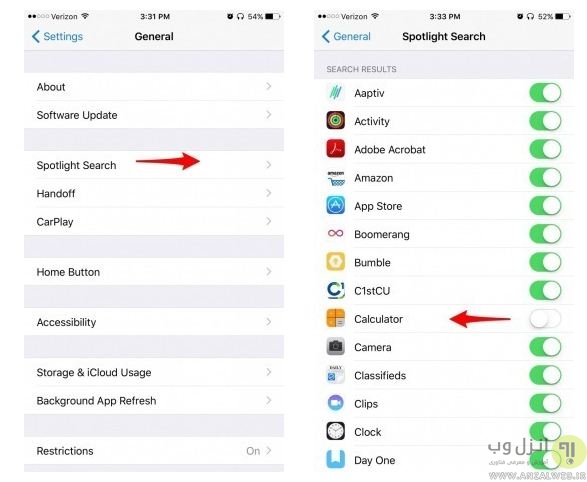
اپل هنوز هم روی بخش حریم خصوصی iOS کار می کند. در حال حاضر کاربران آیفون نمی توانند برنامه ها، عکس و فیلم های شخصی خود را کاملا پنهان کنند. برای حذف اکانت های پست الکترونیکی چاره ای جز حذف کردن آنها وجود ندارد و همچنین نمی توانید لیست یادآوری های خود را قفل یا مخفی کنید.
بهترین راه حفظ حریم خصوصی این است که از دستگاه خود محافظت کنید. به دیگران اجازه ندهید گوشی شما را لمس کنند به خصوص اگر به آنها اعتماد ندارید. اطلاعات حساس خود را در مکان هایی که به اندازه کافی امن است قرار دهید و تلفن خود را به صورت امن در کیف خود نگه دارید. در آخر اگر شما کاربر اندروید هستید می توانید از ساده ترین راه مخفی کردن فایل و پوشه استفاده کنید.
نظرات و پیشنهادات شما؟
امروز در کلاسیک وب ۹ روش پنهان کردن عکس، برنامه، فایل ها و.. در آیفون را به شما آموزش دادیم، اگر روش دیگری می شناسید و یا در این زمینه تجربه یا پیشنهادی دارید می توانید در بخش دیدگاه این پست با ما در میان بگذارید.



آخرین دیدگاه ها
تا کنون دیدگاهی ثبت نشده است.